Aufgrund hochwertiger Auflösung wird VOB (DVD Video Object) häufig für DVD Player verwendet. Aber im Lauf der Zeit entstehen immer mehr Video Player für Computer und Smartphone, die keine VOB-Datei erkennen können. Im Vergleich zu VOB ist MP4-Format mit fast allen tragbaren Geräten kompatibel. Wenn man die VOB-Dateien auf Handy abspielen will, wäre es besser, VOB-Dateien ins MP4-Format zu konvertieren.
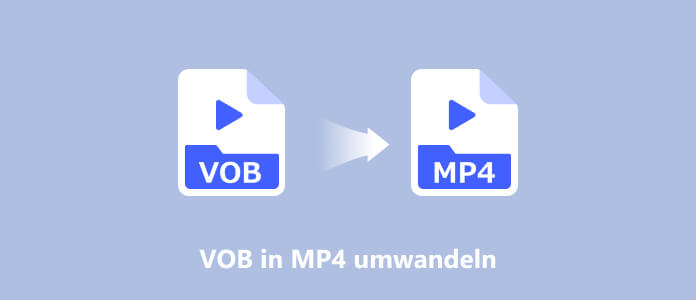
Aber wie kann man VOB in MP4 umwandeln? In diesem Artikel werden wir Ihnen einen professionellen VOB to MP4 Converter vorstellen, und auch Ihnen darstellen, wie Sie VOB zu MP4 ohne Qualitätsverlust konvertieren können.
Vor allem benötigen Sie einen VOB to MP4 Converter - Aiseesoft Video Converter Ultimate. Diese leistungsfähige Software ermöglicht Ihnen, VOB-Dateien ins MP4-Format schnell und einfach umzuwandeln.
Dieser VOB to MP4 Converter läuft unter Windows und Mac. Laden Sie ihn kostenlos herunter und folgen Sie die untere Anleitung Schritt für Schritt, damit Sie VOB in MP4 umwandeln können.
Schritt 1: VOB-Dateien importieren
Klicken Sie auf "Datei hinzufügen", und wählen Sie die VOB-Dateien, die Sie konvertieren wollen. Darüber hinaus können Sie auch die VOB-Dateien direkt ins Fenster ziehen.
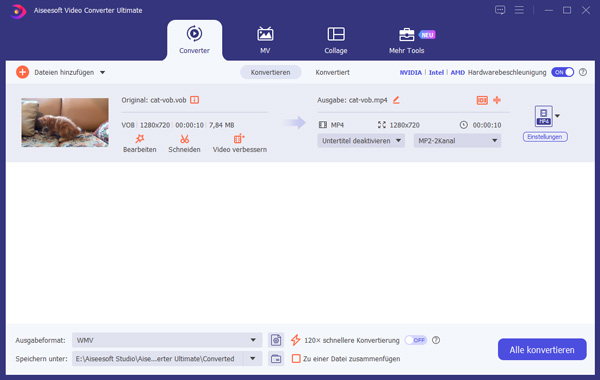
Schritt 2: MP4 als das Ausgabeformat wählen
Dann klicken Sie auf "Profil" und wählen Sie das MP4-Format aus der Dropdown-Liste, das Ihrem Gerät entspricht.
Dieser Konverter bietet Ihnen eine Blitzkonvertierung unten vielfältigen Audio- und Videoformate wie MP4 in MP3 umwandeln. Und natürlich können Sie mit ihn nicht nur VOB zu MP4 sondern auch umgekehrt MP4 in VOB umwandeln.
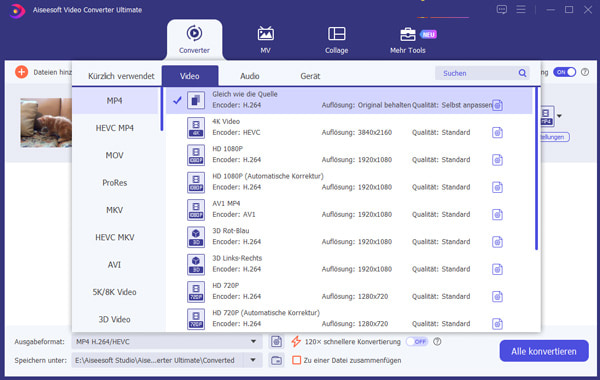
Schritt 3: Aufgabedatei vor der Umwandlung bearbeiten
Dieser VOB to MP4 Converter erlaubt Ihnen, die Parameter der Aufgabedatei freiwillig anzupassen. Sie können nicht nur Bildfrequenz, Auflösung, Videobitrate selbst einstellen, sondern auch die Videoeffekte verbessern, wie z.B. Video drehen, verwackelte Videos stabilisieren usw.
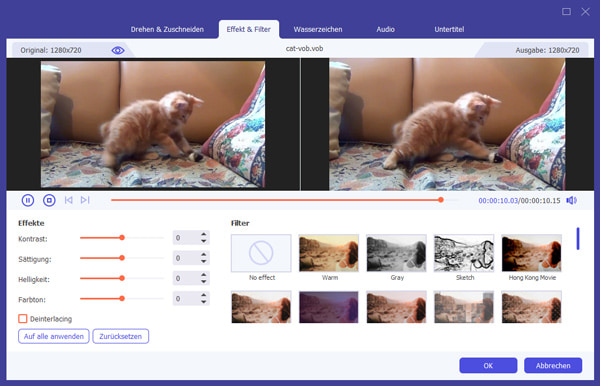
Schritt 4: VOB in MP4 umwandeln
Wenn alles in Ordnung ist, klicken Sie unten rechts auf "Konvertieren". Nun werden Ihre VOB-Dateien ins MP4-Format umgewandelt. Nachdem der Konvertierungsvorgang abgeschlossen ist, können Sie die Videos auf einem MP4 Player oder Smartphone genießen.
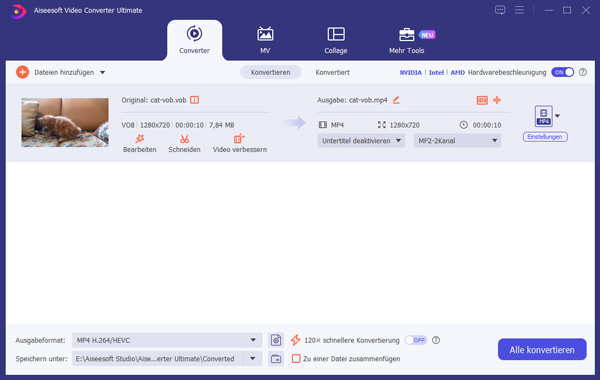
Wenn Sie nicht zu viele VOB Dateien konvertieren möchten oder die Dateien nur einmal konvertieren möchten, ist VOB to MP4 online Converter die einfachste Wahl. Wir empfehlen Ihnen cloudconvert.com, ein leistungsstarkes Tool zur Umnwandlung. Mit diesem online VOB Video Converter können Sie Ihre Dateien kostenlos, schnell und sicher umwandeln. Neben VOB Format unterstützt dieser Converter mehr als 200 Dateiformate.
Webseite: https://cloudconvert.com/
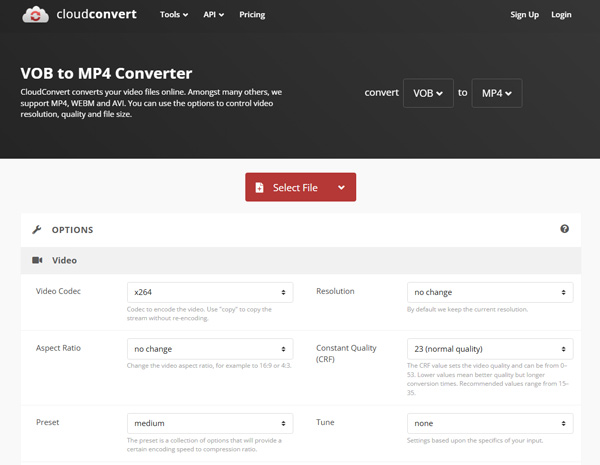
Schritt 1: Wählen Sie "VOB" als Eingabeformat und "MP4" als Ausgabeformat. Klicken Sie dann auf "Select File".
Schritt 2: Klicken Sie auf "Einstellungen", im Popup-Fenster können Sie Videocodec, Seitenverhältnis, Videoqualität und Ausgabegröße einstellen.
Schritt 3: Klicken Sie auf "Convert" und laden Sie die MP4 Datei herunter.
VLC ist ein bekannter Open-Source Multimedia Player, der fast alle Formate abspielen kann und auch als Free Video Converter dient. Mit diesem Programm können Sie kostenlos VOB Datei in MP4 umwandeln. Außerdem können Sie Ihre VOB Datei auf viele andere Formate wie MKV, FLV, AVI usw. umwandeln.
Schritt 1: Laden Sie VLC Media Player herunter und öffnen Sie das Programm. Klicken Sie oben links auf "Meiden" und wählen Sie "Konvertieren/Speichern".
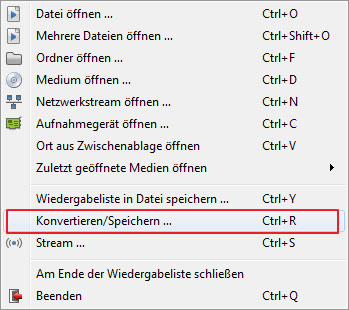
Schritt 2: Klicken Sie auf die Schaltfläche "Hinzufügen", um die Dateien zusammenzufügen. Klicken Sie dann auf "Konvertieren/Speichern".
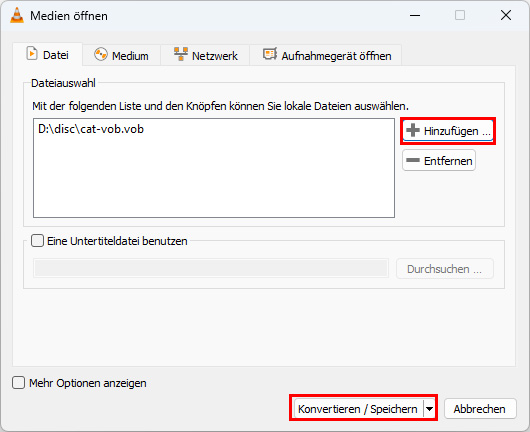
Schritt 3: Wählen Sie "MP4" als Ausgabeformat. Klicken Sie unten auf "Durchsuchen", um einen Zielordner auszuwählen. Klicken Sie schließlich auf "Start".
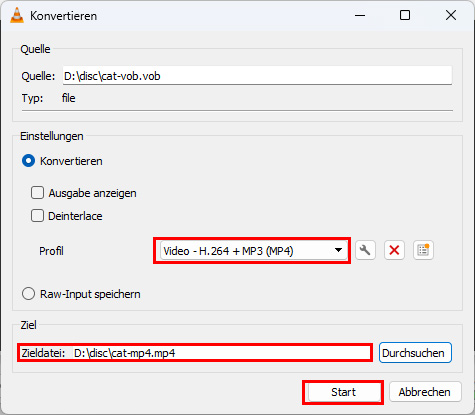
Wenn es sich um DVD-Video handelt, benötigen Sie einen Desktop Converter und ein entsprechendes Laufwerk, um DVD in MP4 umwandeln zu können. In diesem Fall empfehlen wir AnyMP4 DVD Ripper. Mit diesem Programm können Sie Ihre VOB-Datei in fast alle Videoformate umwandeln und bearbeiten, z. B. drehen, zuschneiden, Audiospuren und Untertitel hinzufügen. Außerdem können Sie mit AnyMP4 die Videoqualität verbessern, z. B. die Auflösung erhöhen, Helligkeit und Kontrast optimieren usw.
Schritt 1: Laden Sie AnyMP4 DVD Ripper herunter und öffnen Sie das Programm. Klicken Sie oben links auf "DVD laden".
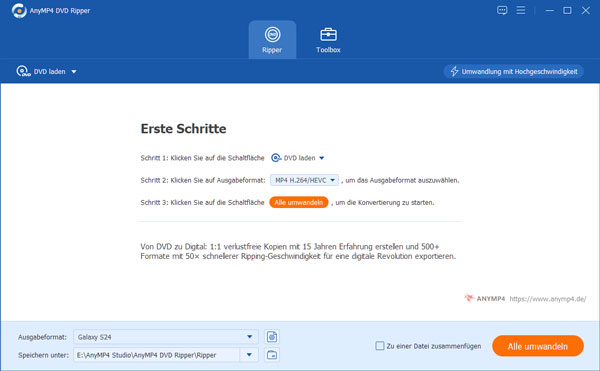
Schritt 2: Wählen Sie "MP4" als Ausgabeformat. Wenn alles in Ordnung ist, klicken Sie auf "Alle umwandeln".
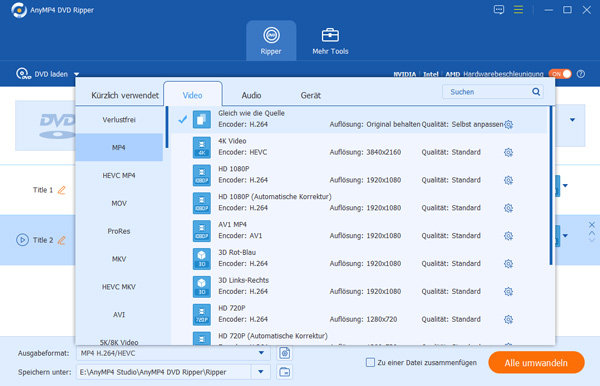
Fazit
Oben haben wir einen ziemlich praktischen VOB to MP4 Converter vorgestellt. Egal ob Sie Betriebssystem Windows oder Mac verwenden, können Sie mit Aiseesoft Video Converter Ultimate Ihre VOB-Dateien zum MP4-Format einfach und schnell umwandeln. Wenn Sie noch andere Frage haben, können Sie uns einen Kommentar schreiben.